Word2013图片显示不全怎么办?Word2013图片显示不全的方法
时间:2021-07-08 来源:互联网
Word2013图片显示不全的方法
例如有如下Word文档,现在第二行处插入一图片。

光标第二行,然后在插入选项卡,单击图片图标来选择插入的图片,插入后的效果如下图所示(发现图片显示不全)。

现在告诉大家解决办法。
方法一:
A、单击选中图片,然后在开始选项卡样式组,单击正文。

B、现在即可显示全图了,如下图所示。

方法二:
A、将光标移动到插入图片的地方,然后右击,在快捷菜单中选择段落。

B、打开段落对话框,将缩进和间距选项卡中行距设为单倍行距或1.5倍行距或2倍行距或多倍行距(这里以选择单倍行距为例),然后单击确定。

C、现在即可显示全图了,如下图所示。Word文档插入图片显示一部分是因为段落设置了固定值的行距而导致。

推荐阅读:
怎样设置word2013文档中的背景颜色
Word2013表格中的橡皮擦怎么使用?有什么作用?
怎么用Word2013制作名片 Word2013制作名片的方法
以上就是本篇文章的全部内容了,希望对各位有所帮助。如果大家还有其他方面的问题,可以留言交流,请持续关注PHP爱好者!
相关阅读更多 +
-
 DNF2026决战者白金徽章选择 2025-12-24
DNF2026决战者白金徽章选择 2025-12-24 -
 ehviewer官网入口在哪-ehviewer官网最新链接地址 2025-12-24
ehviewer官网入口在哪-ehviewer官网最新链接地址 2025-12-24 -
 DNF2026暗枪白金徽章选择 2025-12-24
DNF2026暗枪白金徽章选择 2025-12-24 -
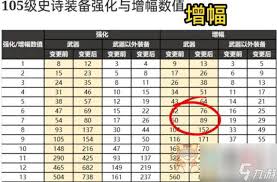 dnf增幅几率是多少 2025-12-24
dnf增幅几率是多少 2025-12-24 -
 DNF普雷妮怎么进入 2025-12-24
DNF普雷妮怎么进入 2025-12-24 -
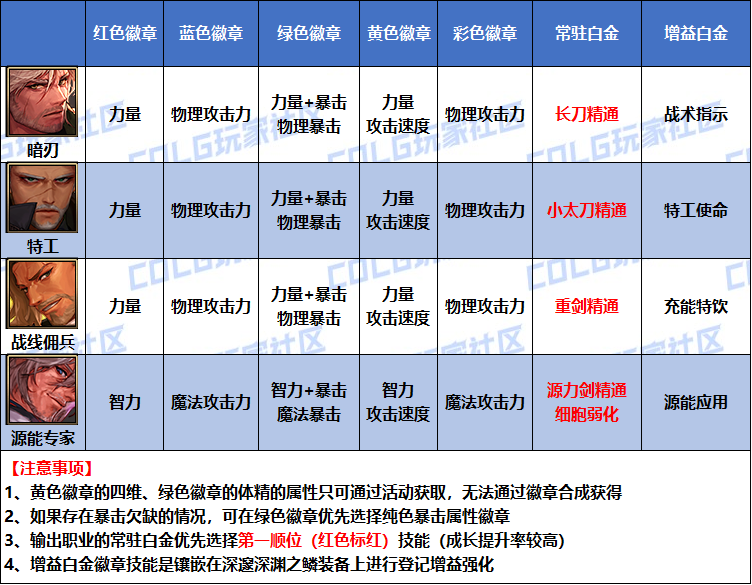 DNF2026专家白金徽章选择 2025-12-24
DNF2026专家白金徽章选择 2025-12-24
最近更新





